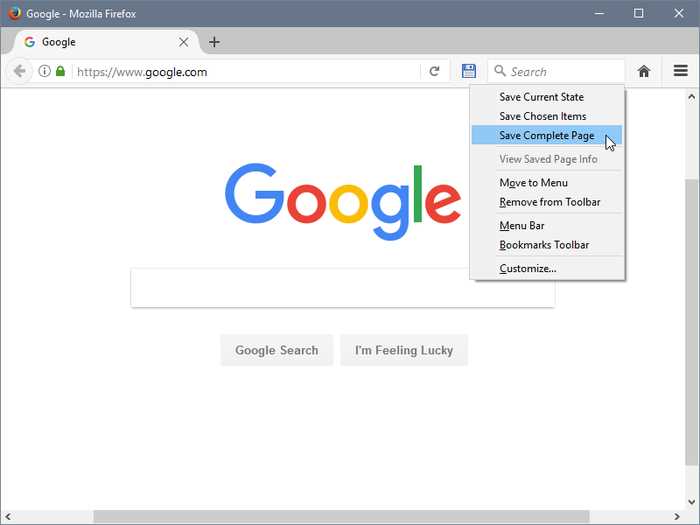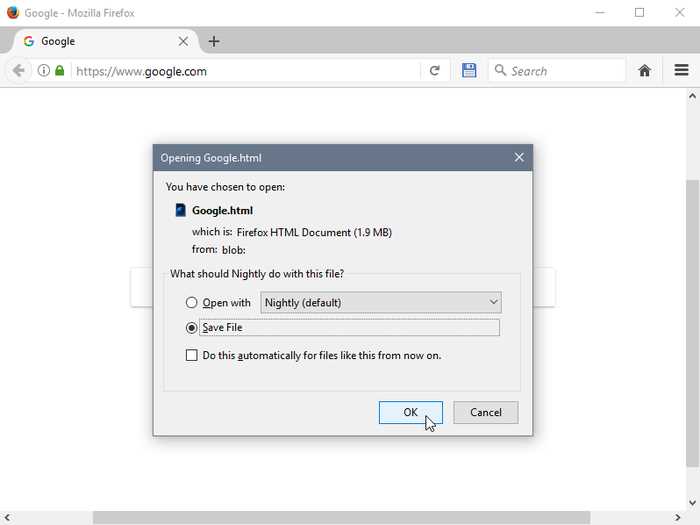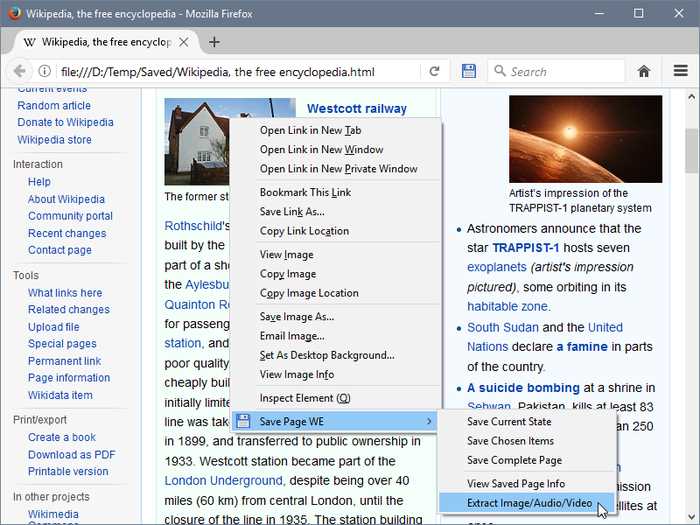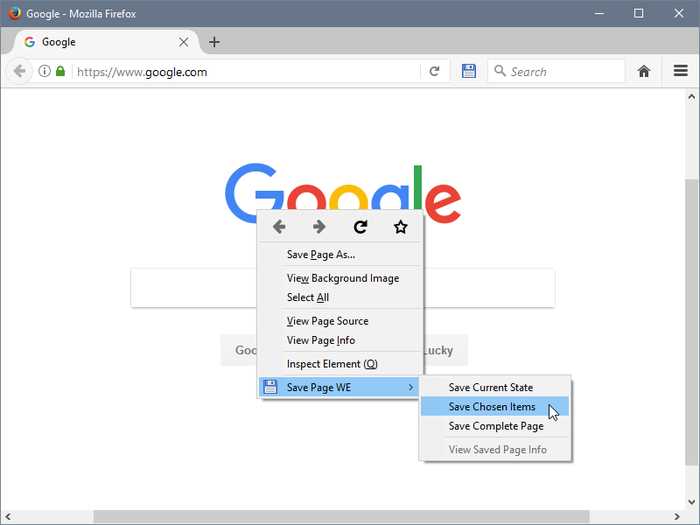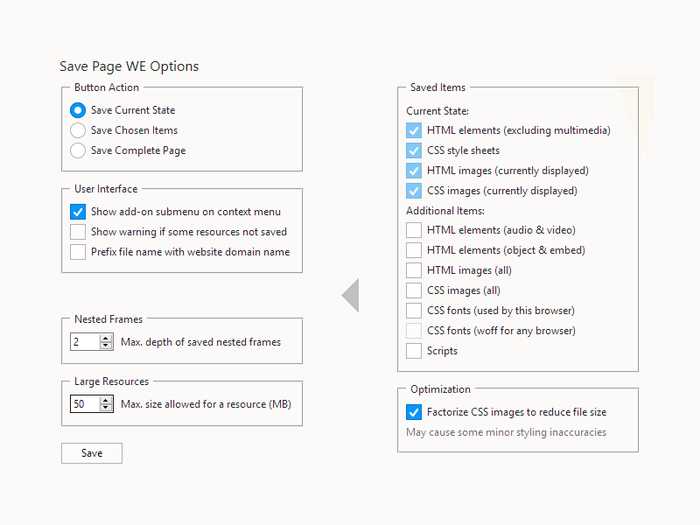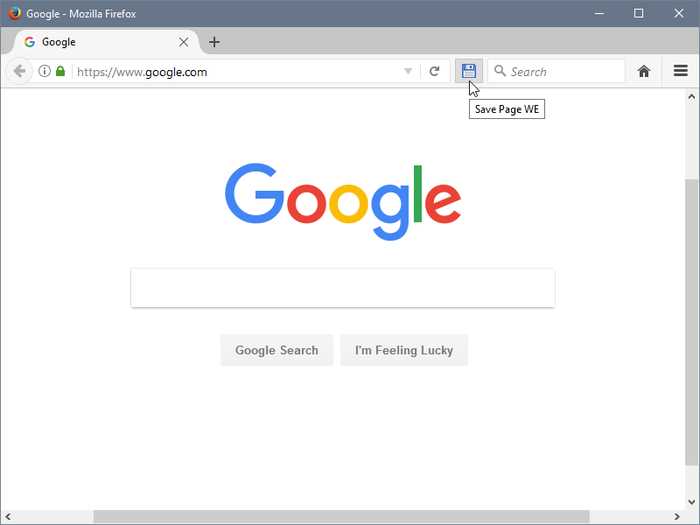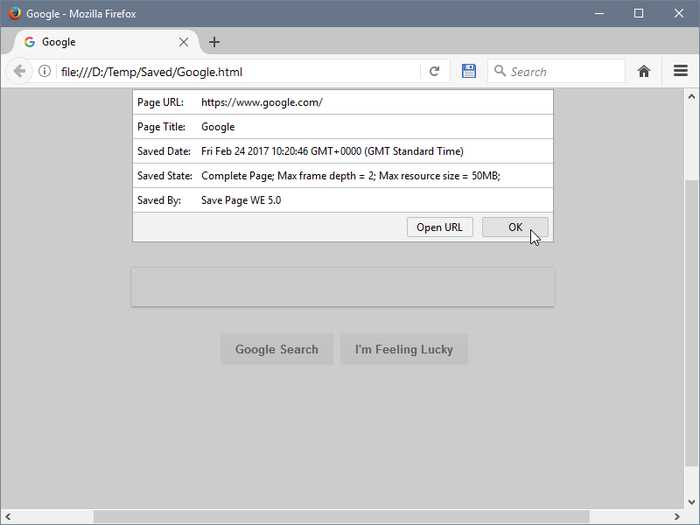4
تبدیل قالب های بایگانی موزیلا و پرونده های UnMHT (.maff & .mht) برای توضیحی در مورد نحوه تبدیل قالب های بایگانی Mozilla و پرونده های UnMHT (.maff و .mht) به بخش ذخیره شده در پایین این صفحه مراجعه کنید..html) پرونده ها.------------------------------------------------------------------------ نسخه 9.0 • گزینه جدید برای حفظ فریم ها و iframes های با منشأ متقابل.• حالت فعلی را ذخیره کنید که به ذخیره موارد اصلی تغییر نام دهید.• صفحه کامل را به ذخیره موارد استاندارد تغییر نام دهید.• ذخیره موارد استاندارد اسکریپت ها را ذخیره نمی کند.• حداکثر پیش فرض عمق فریم از 2 به 5 تغییر یافته است. • گزینه جدید برای تنظیم زمان برای بارگذاری یک منبع.• تصاویر داخلاکنون عناصر به درستی ذخیره شده اند.------------------------------------------------------------------------... نمای کلی ذخیره صفحه ما یک امکانات ساده برای ذخیره یک صفحه وب کامل (یا فقط وضعیت فعلی آن) به عنوان یک HTML واحد فراهم می کندپرونده ای که می تواند در هر مرورگری نمایش داده شود.صفحه ذخیره شده نمایش دقیقی از صفحه اصلی است.Save Page WE با استفاده از API جدید WebExtensions پیاده سازی شده است و برای Firefox و Chrome با عملکردهای یکسان و رابط های کاربری در دسترس است.گزینه های صفحه صفحه گزینه های Save Page WE به این صورت قابل دسترسی است: • Firefox - در نوار منو Tools> Add-ons را انتخاب کنید (یا Ctrl + Shift + A را فشار دهید) ، زبانه Extensions را انتخاب کنید و سپس بر روی دکمه Options کلیک کنید.• Chrome - با کلیک راست بر روی دکمه نوار ابزار ، و سپس گزینه ها را انتخاب کنید.دکمه TOOLBAR پس از نصب صفحه Save Save WE ، یک دکمه آبی جدید "فلاپی دیسک" در نوار ابزار اصلی وجود خواهد داشت.برای ذخیره یک صفحه وب به عنوان یک فایل HTML ، فقط بر روی دکمه Save page WE نوار ابزار کلیک کنید.گزینه ای برای تنظیم عملکرد دکمه به صورت زیر وجود دارد: • ذخیره موارد ابتدایی • ذخیره موارد انتخاب شده • ذخیره موارد استاندارد گزینه ای وجود دارد که باعث شود کاربر هنگام ذخیره فایل ، نظرات خود را وارد کند.گزینه هایی برای اضافه کردن پیشوند و suf وجود دارد ... ادامه مطلب را در ادامه مشاهده کنید: